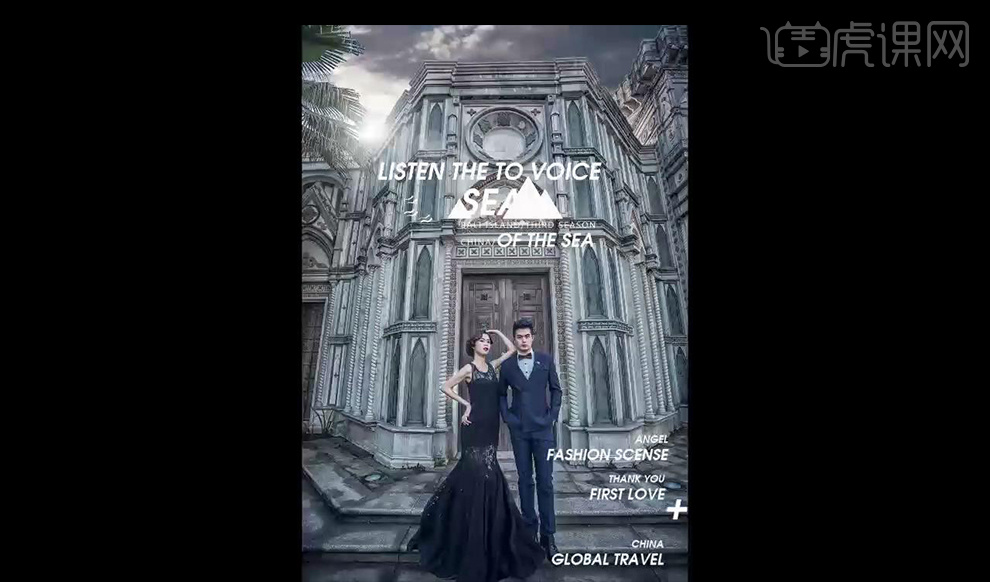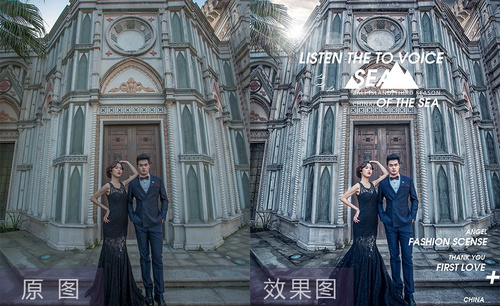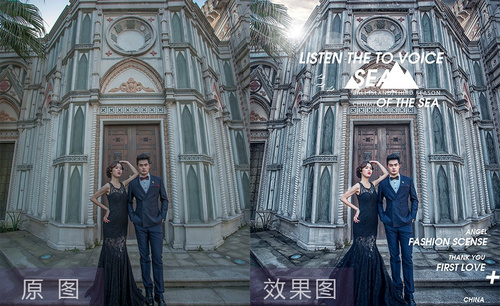PS对HDR高级婚纱后期调色
发布时间:2019年10月24日 11:58
1.使用【PS】打开原图,【ctrl+J】复制一层。
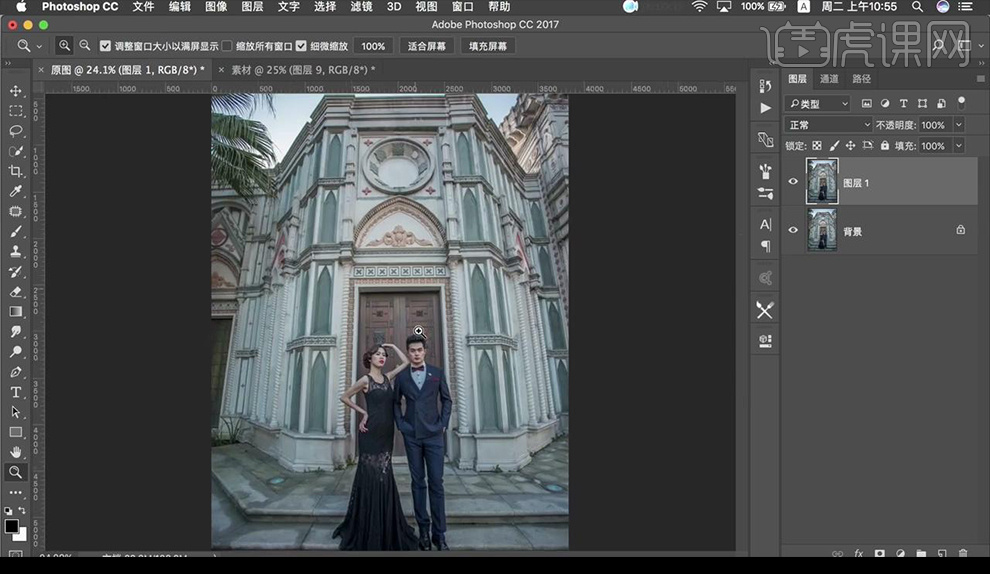
2.使用【滤镜】-【HDR Efex Pro】插件进行调整。
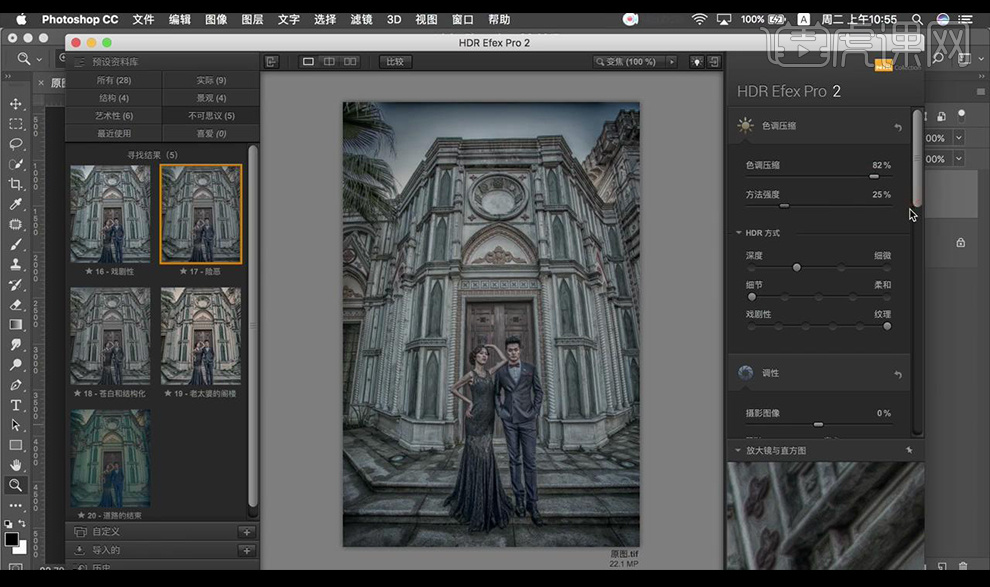
3.选择调整如图所示。

4.添加【图层蒙版】【ctrl+I】反向,对建筑物进行涂抹。
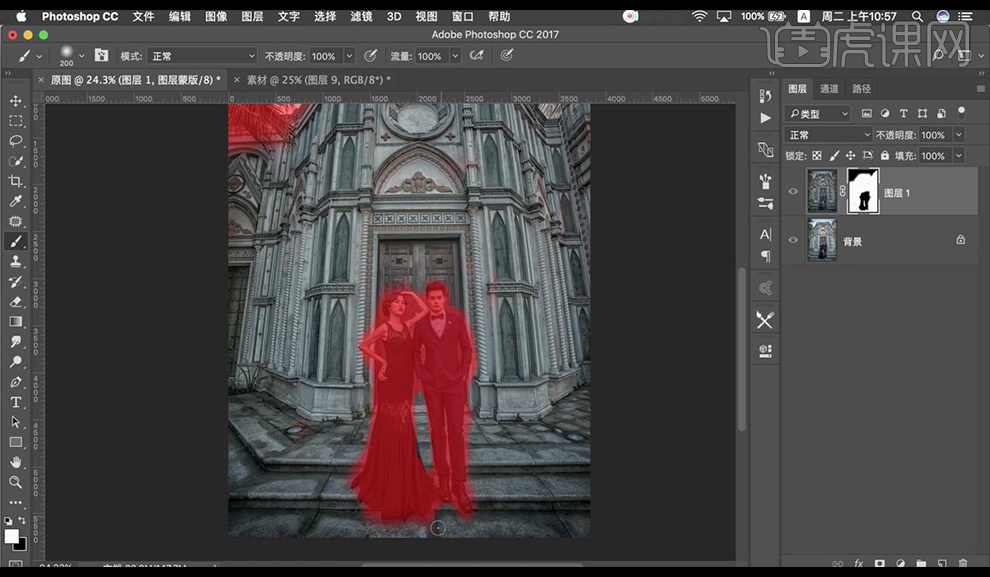
5.【ctrl+shift+Alt+E】盖印图层,调整【色彩范围】。
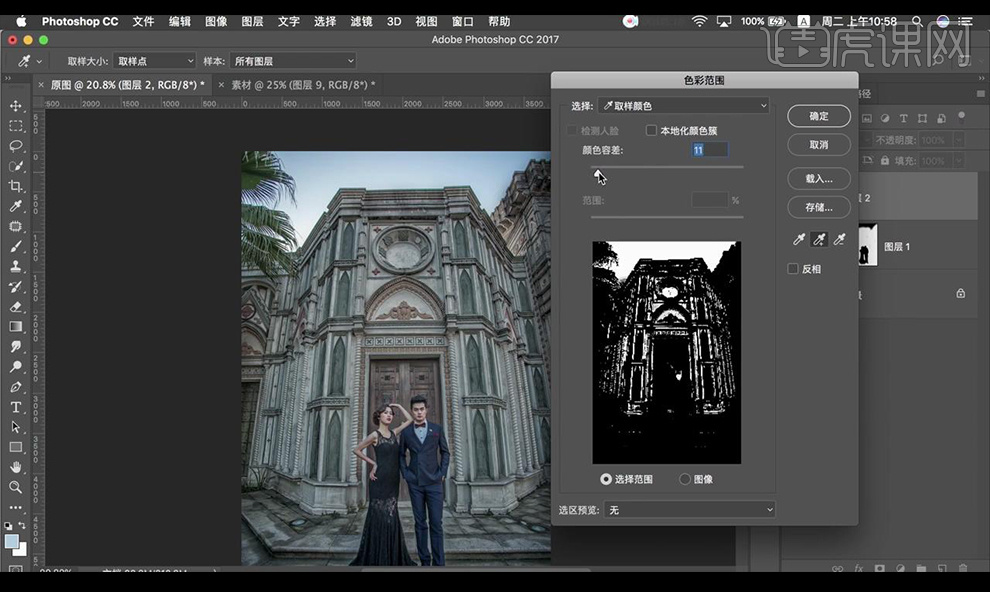
6.使用【快速选择工具】对建筑物取消选择,抠出天空部分。
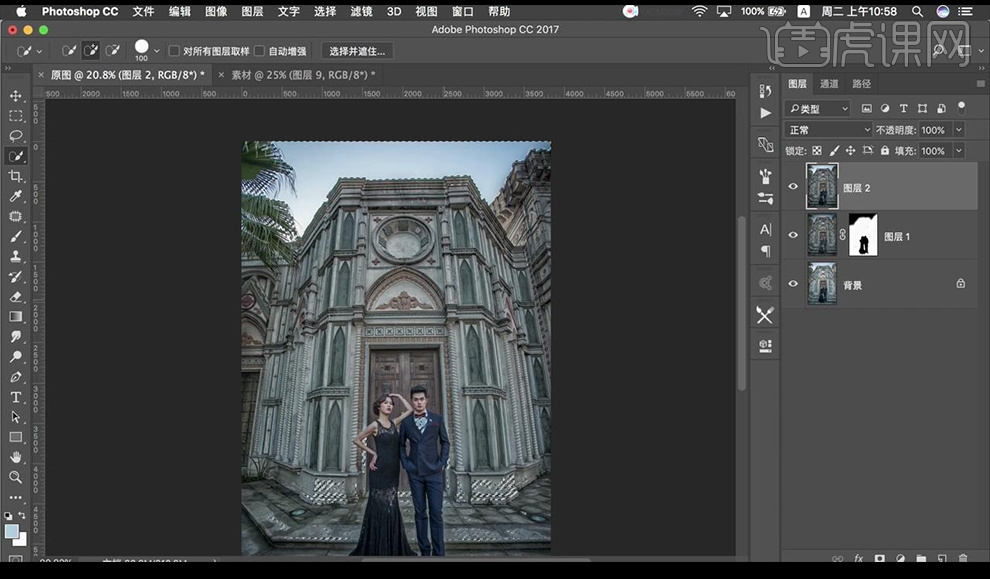
7.对天空部分羽化【1】,点击【选择】-【修改】-【扩展】调整如图所示。
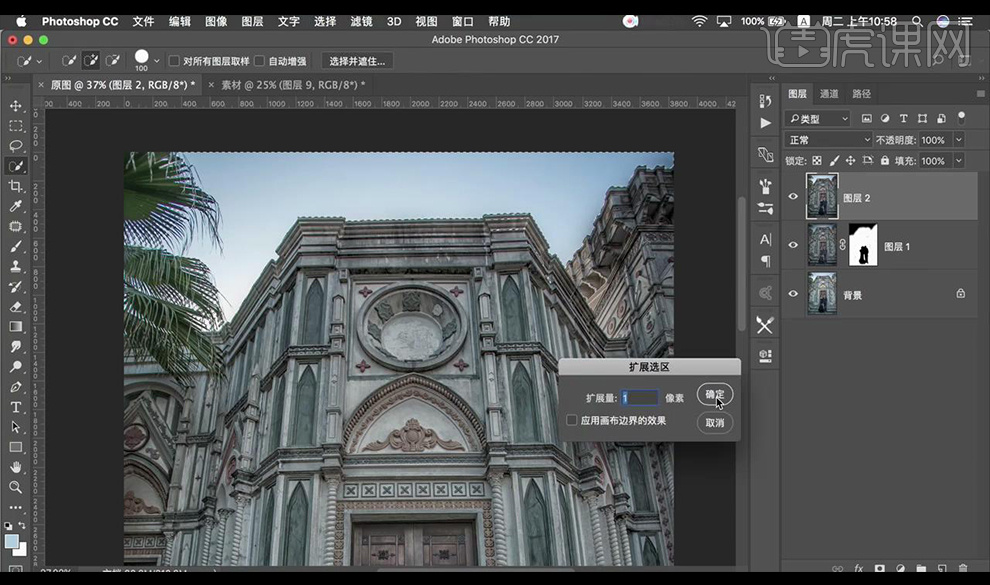
8.【ctrl+J】将天空复制出来,拖入天空素材,创建剪切蒙版。
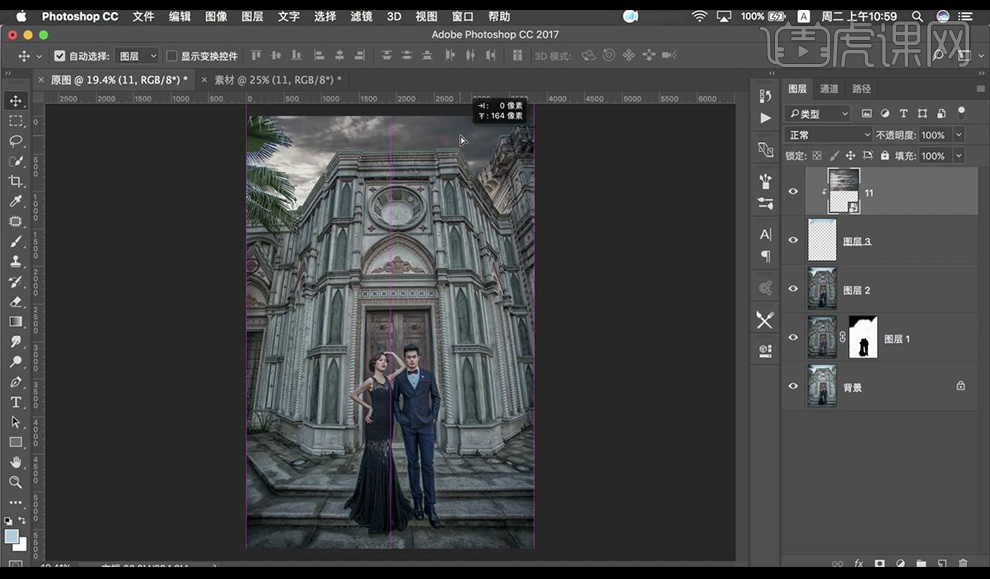
9.【ctrl+shift+alt+E】盖印图层,调整【Camera Raw】调整【镜头校正】如图所示。
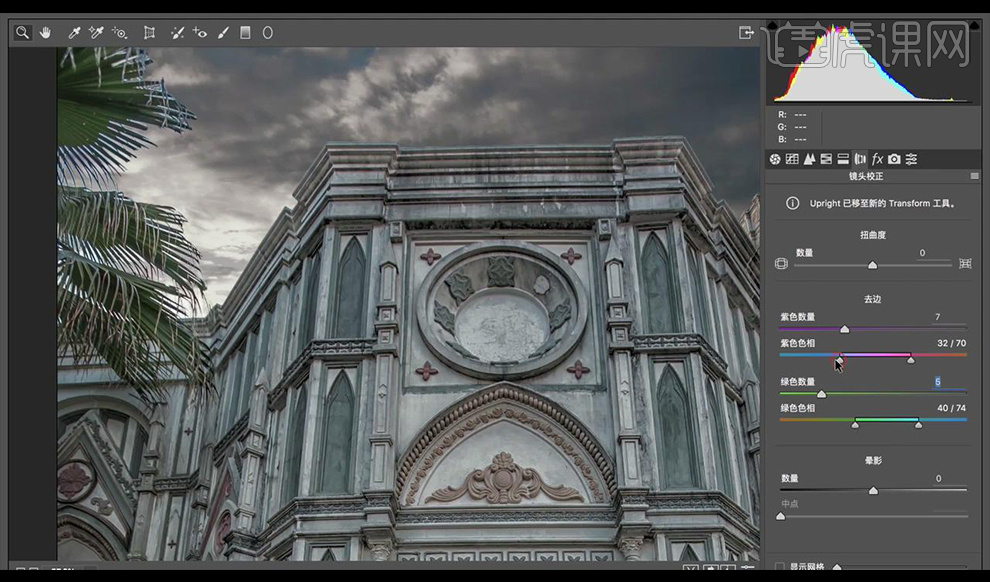
10.使用【魔棒工具】将女主的裙摆选中,复制出来,【ctrl+T】-【变形】调整裙摆形状。
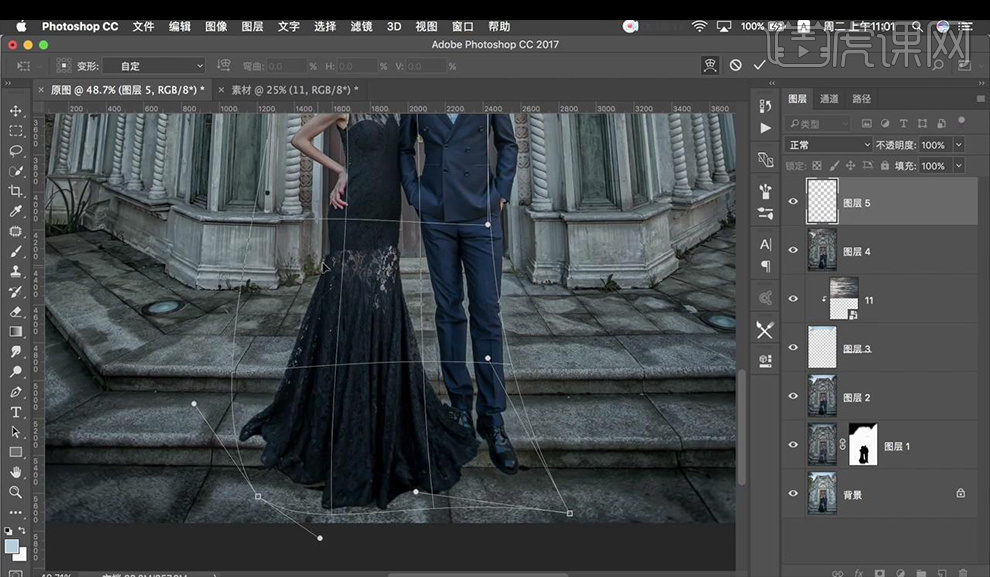
11.调整到【液化】调整如图所示。
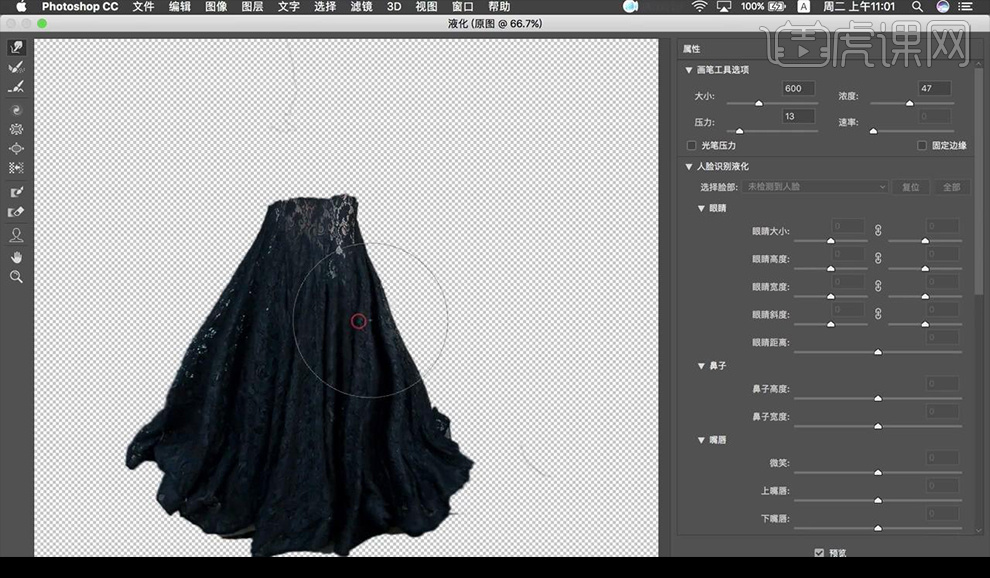
12.在裙摆下方新建图层,使用【画笔工具】涂抹黑色。
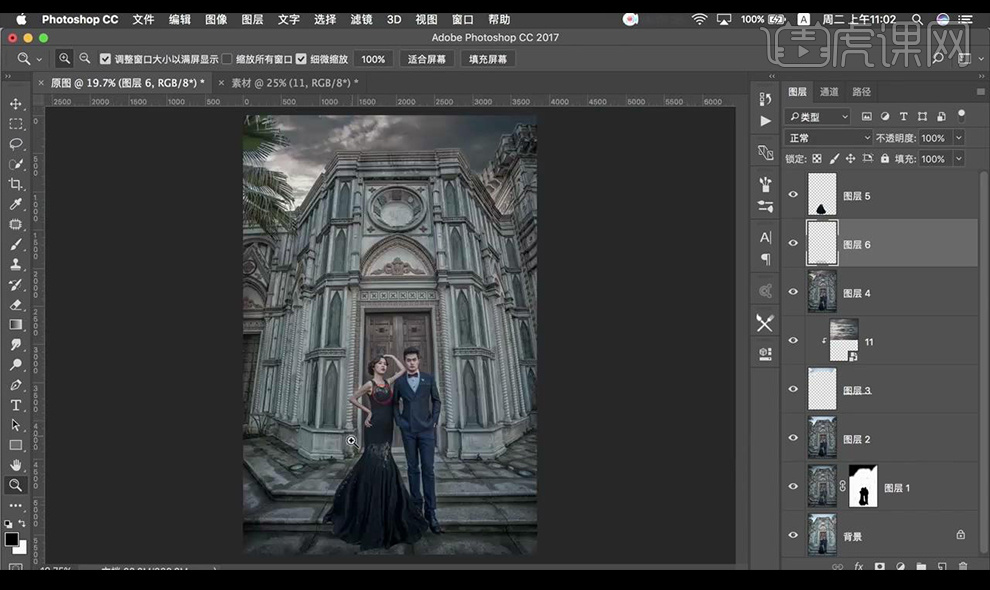
13.【ctrl+shift+Alt+E】盖印图层,使用【仿制图章工具】【污点修复画笔】对人物皮肤进行处理。
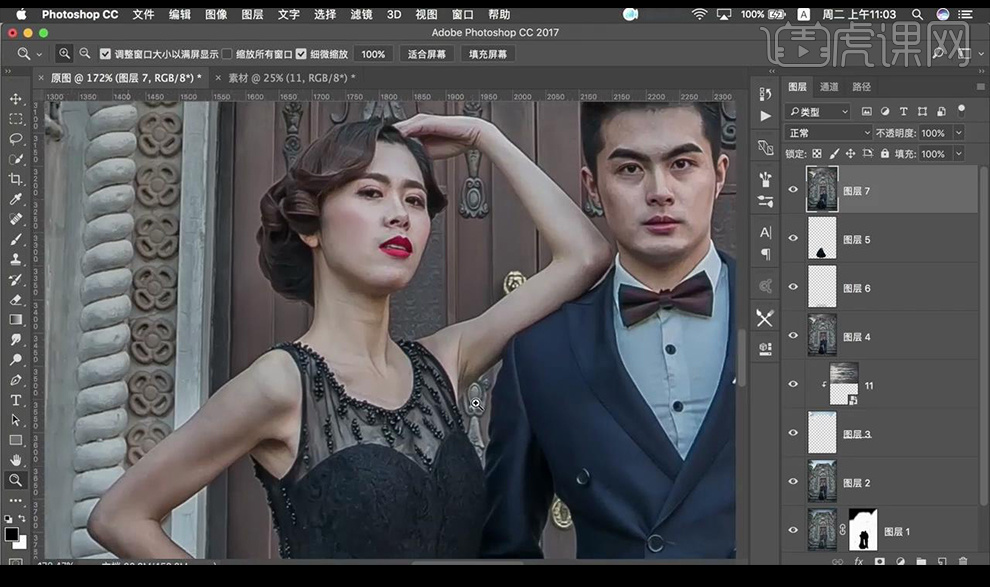
14.调整【曲线】进行提亮,【ctrl+I】蒙版反向,使用画笔工具进行涂抹人物皮肤。
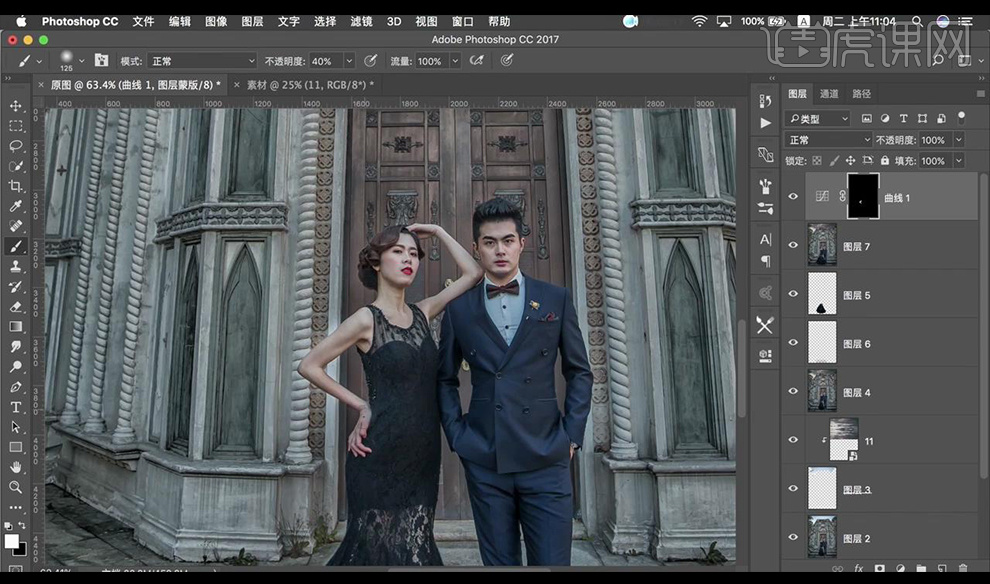
15.【ctrl+shift+Alt+E】盖印图层,调整【Camera Raw】调整【基本】如图所示。
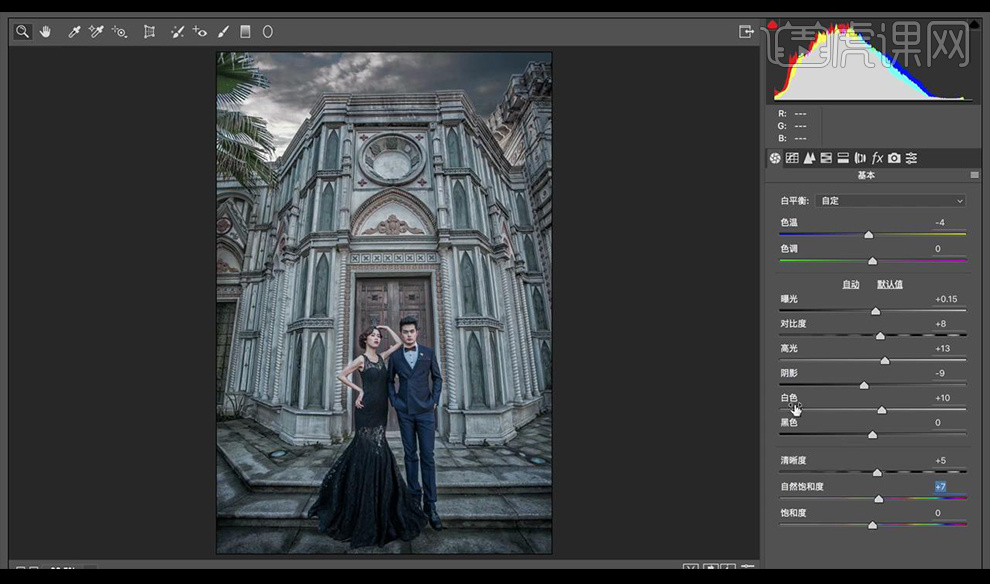
16.调整【HSL/灰度】如图所示。
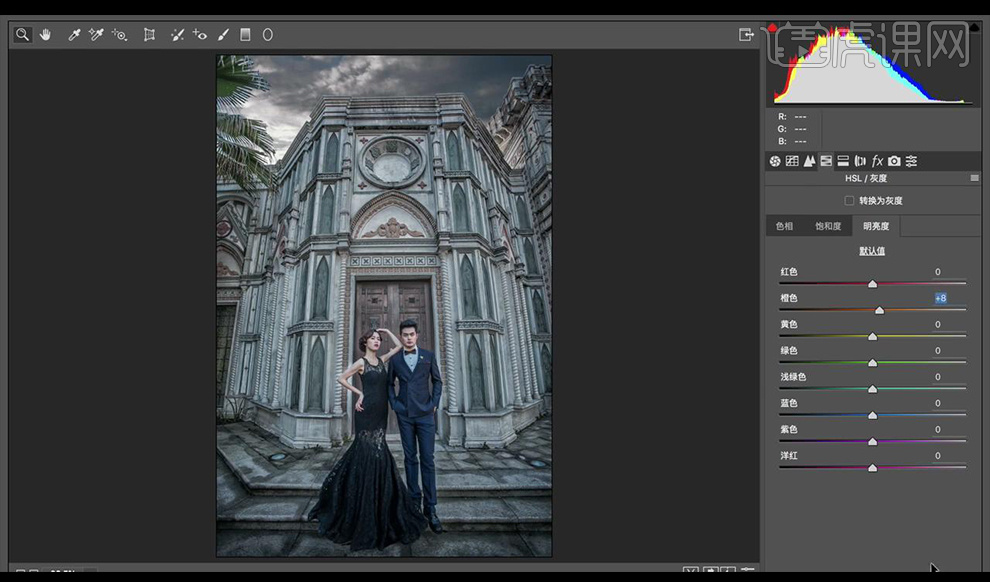
17.回到图层,调整【可选颜色】如图所示。
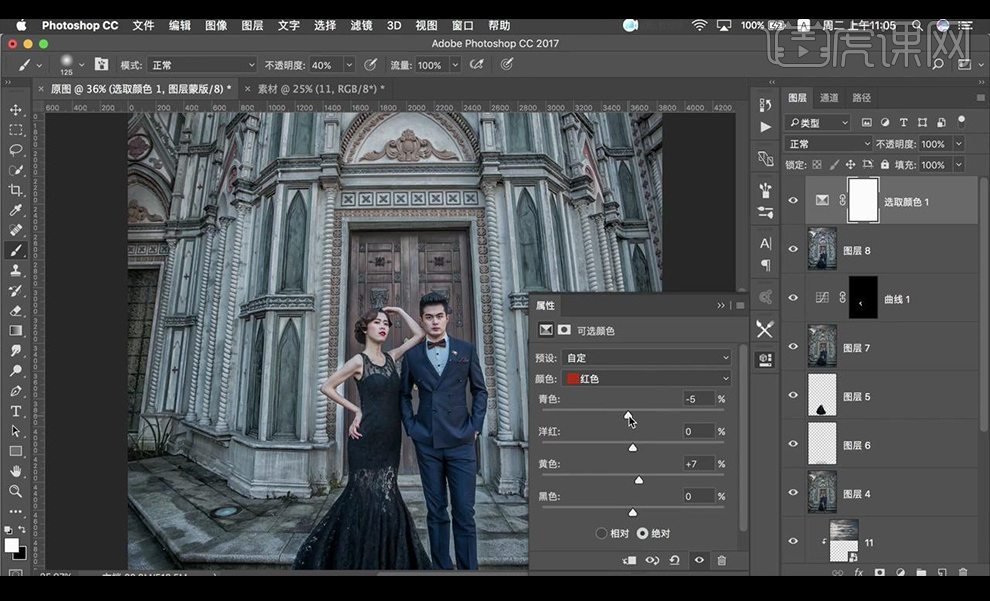
18.调整【曲线】如图所示。
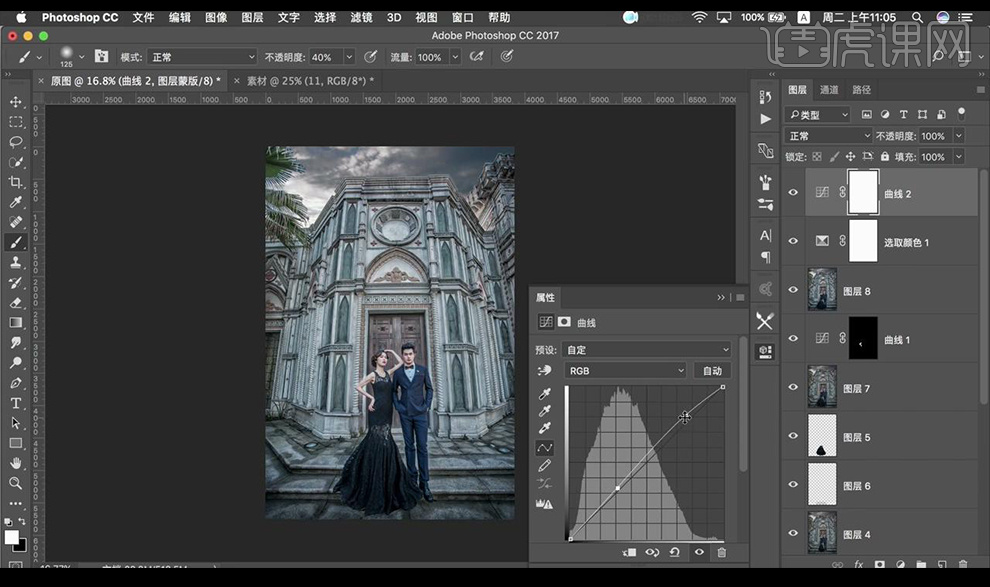
19.调整【色彩平衡】如图所示。
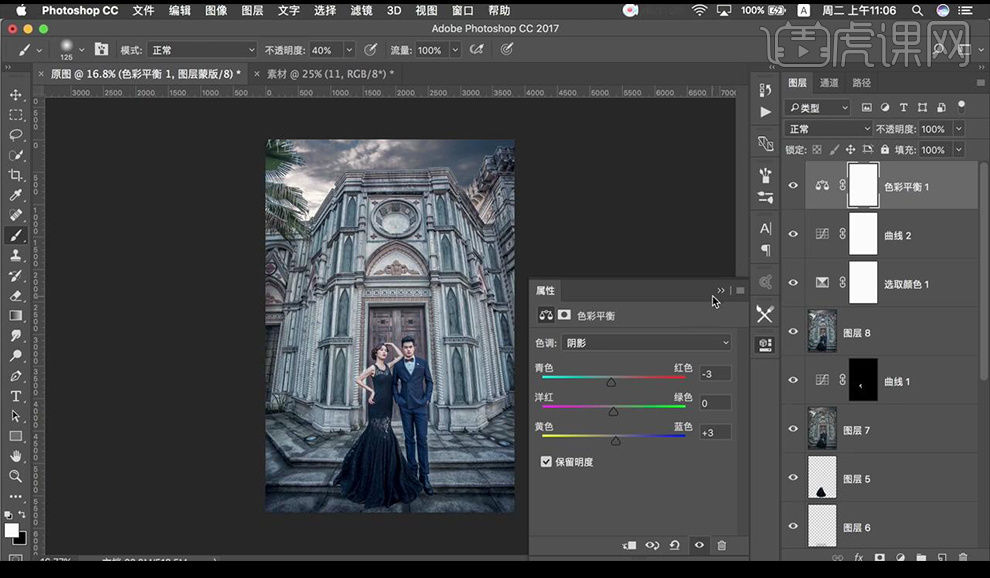
20.【ctrl+shift+Alt+E】盖印图层,复制一层,调整【高反差保留】-【1】,混合模式为【线性光】。
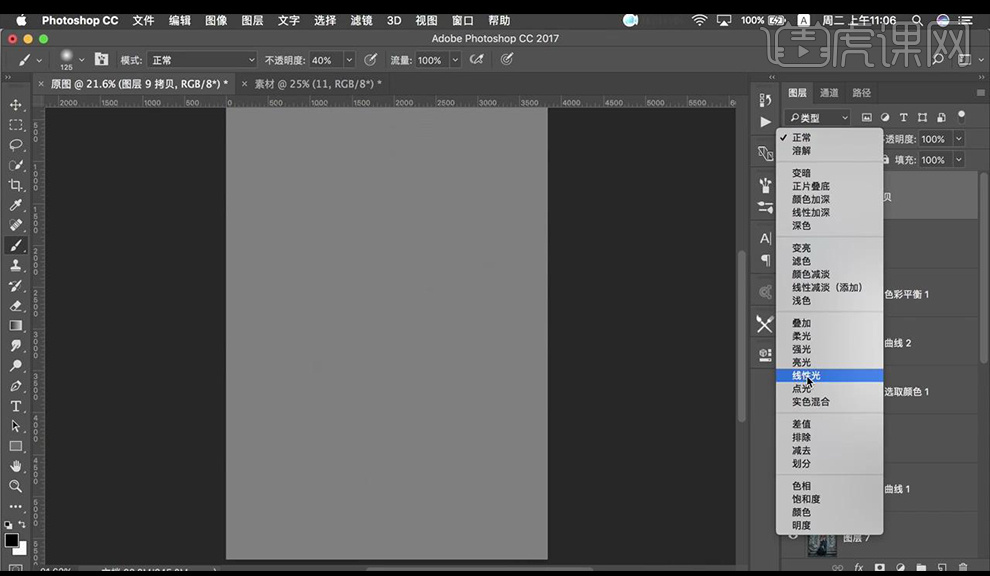
21.将准备好的素材拖入摆放,调整位置。
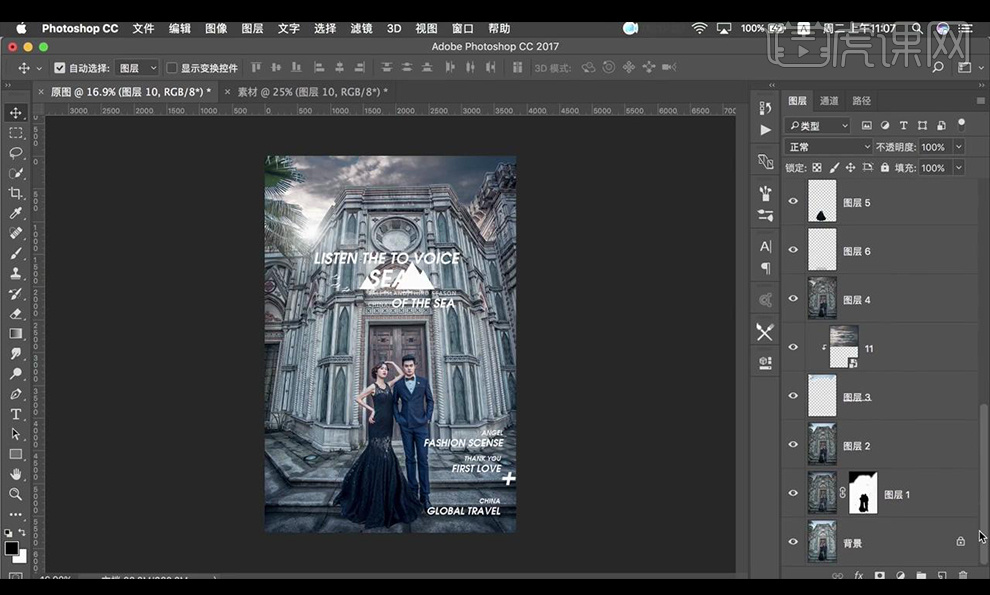
22.效果如图所示。